Las promociones que algunos operadores aplican a todos sus clientes durante las vacaciones, regalando generalmente decenas de gigas extra, no sólo ayudan a paliar el mayor uso de datos móviles que se suele hacer del smartphone en vacaciones, sino que facilitan la conexión a internet de otros dispositivos como tablets, ordenadores o consolas desde lugares donde no hay WiFi.
El método más rápido para dotar de conexión a internet otros dispositivos cercanos es crear una red WiFi desde el móvil, tal y como ya explicamos aquí, pero activar la función conocida como "compartir internet" o "zona WiFi", y conectar los otros dispositivos como cualquier otra red WiFi, en ocasiones puede no ser suficiente.
Si tras seguir los pasos, el dispositivo WiFi se conecta a la red creada por el móvil, pero no permite navegar, o aparece algún mensaje que indica que es imposible conectarse a internet, podemos comprobar otros detalles que pueden solucionar el problema.
Configuración correcta del APN en el móvil
Cada operador de telefonía móvil necesita de un APN configurado en el móvil, con información que varía según el operador, y que suele configurarse automáticamente cuando cambiamos de operador. Sabrás que este APN, o punto de acceso a la red, está correctamente habilitado si ya usas el móvil con normalidad y las apps navegan por internet cuando no estás conectado al WiFi.
Pero además de que internet por 3G, 4G o 5G funcione en el smartphone, para que también funcione en tablets u ordenadores habrá que asegurarse que el tipo de APN tenga establecidos los perfiles necesarios.
Para comprobar el tipo de APN en Android, habrá que entrar en los ajustes del móvil, y acceder a "Red móvil", "APN", seleccionar el APN que está activado (en el ejemplo, el nombre es "ilimitable 2"), después deslizar hasta encontrar el campo que indica "Tipo de APN" y pulsarlo para editarlo manualmente.
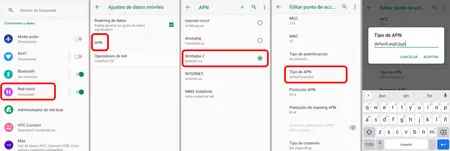
En la configuración del tipo de APN, cada operador activa perfiles diferentes, y "dun" es el responsable de que la conexión desde otros dispositivos sea posible, así que si no aparece, tendrás que incluirlo. Recuerda, que todos los perfiles van escritos en minúsculas y separados por comas sin espacios, de manera que veamos algo parecido a "defaul,supl,dun".
Comprobar que tu operador permita el tethering, o si lo está limitado
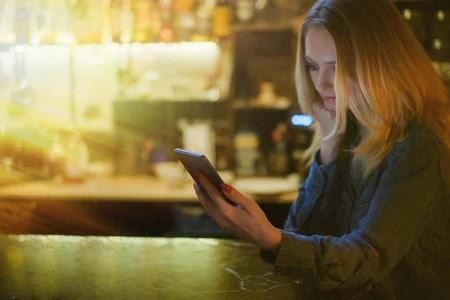
Si tras la configuración del tipo de APN, la navegación sigue siendo imposible, también puedes comprobar si tu operador aplica algún tipo de limitación para hacer tethering.
Aunque no es habitual encontrar restricciones de este tipo en la mayoría de tarifas y operadores, algunos de los OMVs más baratos, como Lemonvil o lycamobile, prohíben usar sus tarifas de datos para compartir la conexión con otros dispositivos.
Además, la limitación del tethering también ha formado parte de la letra pequeña de algunas tarifas de datos ilimitados de Orange, acotando su uso desde 10 GB, por lo que podría ocurrir que hubieras superado ese límite y ya no dejara navegar desde otro dispositivo que no sea el propio smartphone.
También puede ocurrir, que pese a que nuestro operador permita hacer tethering, puede poner trabas a la hora de compartir datos estando en roaming dentro de la UE.






Ver 1 comentarios